Khắc phục sự cố Client không nhận DHCP sau khi cài Symantec Endpoint Protection
Vấn đề:
Sau khi chúng ta cài Symantec Endpoint Protection (SEP) trên DHCP server, thì phát hiện ra rằng những máy client đều không thể nhận được địa chỉ IP thông qua DHCP.
Nguyên nhân: Điều này có thể xảy ra nếu Symantec Endpoint Protection được cài đặt trên DHCP server với Network Threat Protection không được cấu hình để cho phép dịch vụ DHCP.
Giải quyết:
Có 2 cách để giải quyêt vấn đề này:
Cách 1: Vô hiệu hóa Network Threat Protection trên DHCP server.
Cách 2: Tạo rule to allow DHCP communication.
Để tạo rule to allow DHCP communication, ta làm như sau: (chỉ áp dụng cho SEP version 12.1 RU1 trở lên)
Truy cập vào Symantec Endpoint Protection Manager và tiến hành login.
1. Click Policies.
2. Tại mục Policies, click Firewall.
3. Tại Firewall Policies, chọn một Firewall Policies, click chuột phải firewall policy vừa chọn, click Edit.
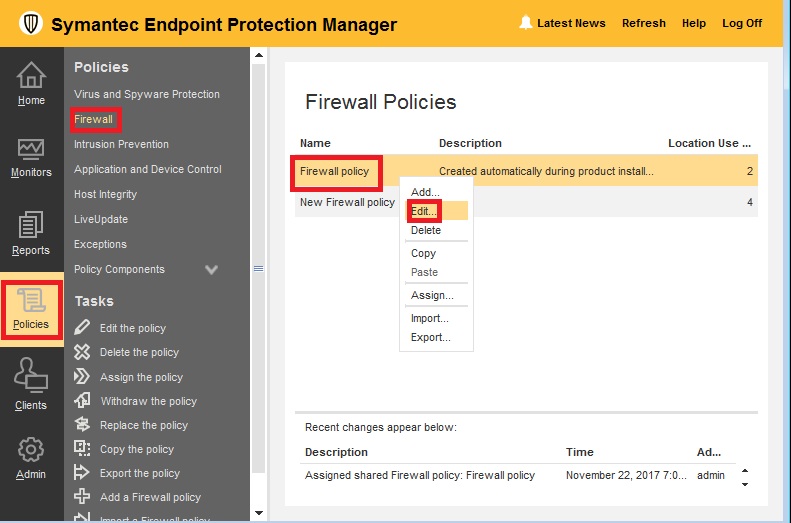
4. Click Rules, sau đó click Add Rule.
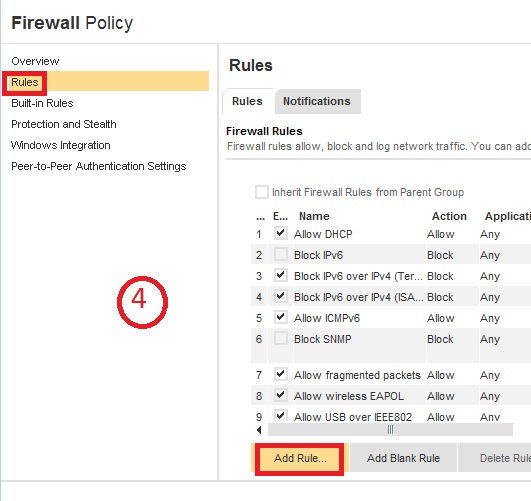
5. Tại trường Rule Name, tiến hành đặt tên cho rule là Allow DHCP. Sau đó click Next.
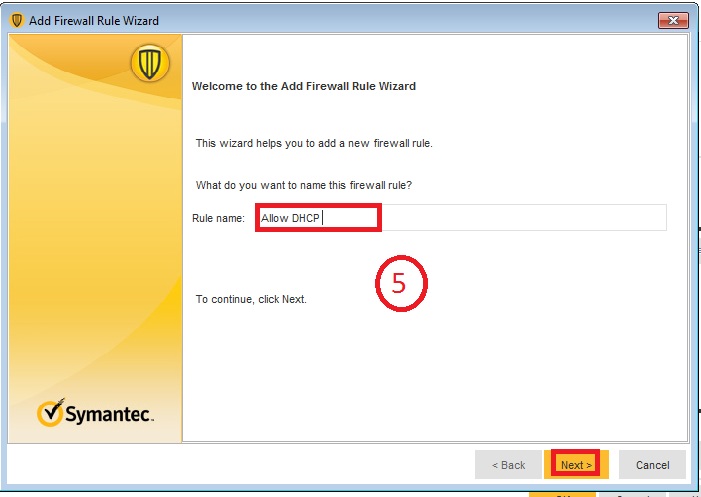
6. Click Allow Connection, sau đó click Next.
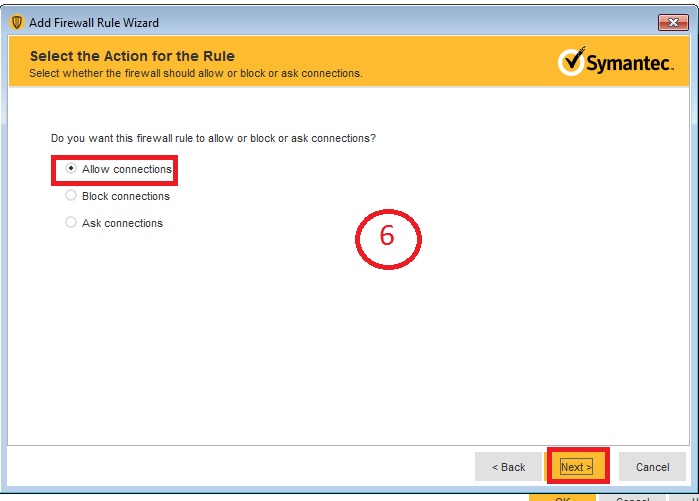
7. Click All Applications, sau đó click Next.
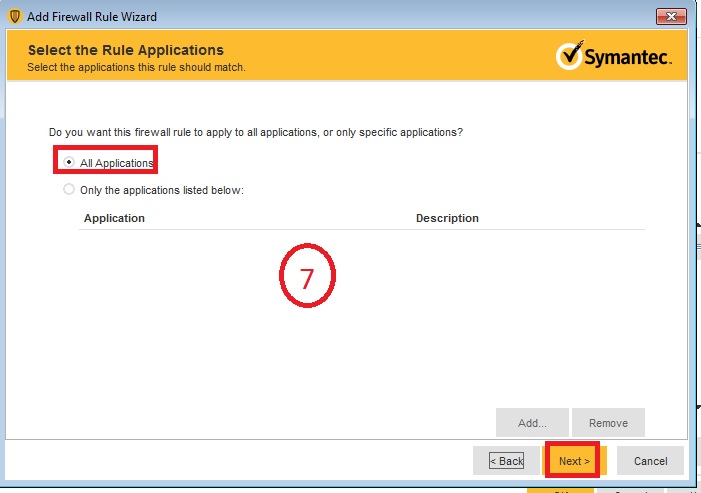
8. Click Any computer or site, sau đó click Next.
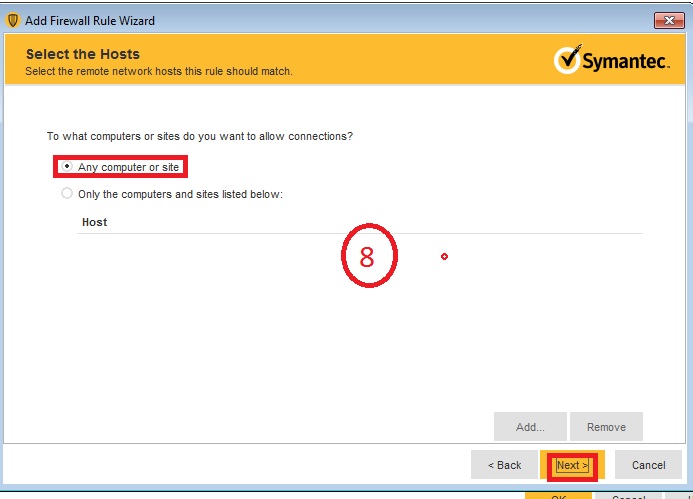
9. Click Only the communication selected below:, sau đó click DHCP server, click Next.
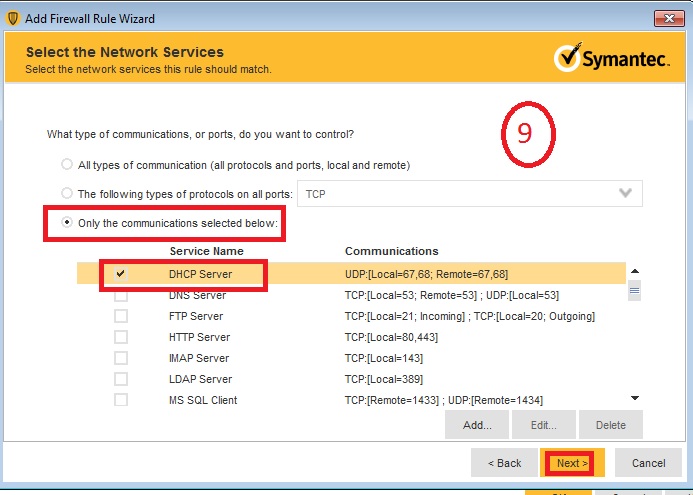
10. Click Finish, sau đó click OK.
11. Click chuột phải Firewall Policies vừa Add rule, chọn Assign.
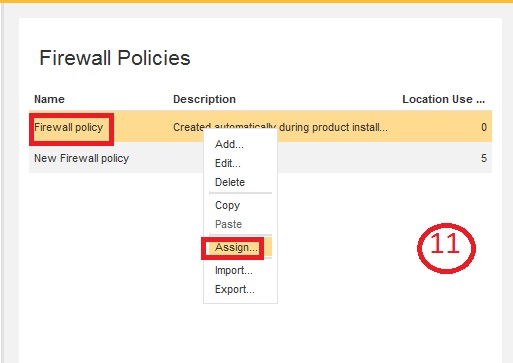
12. Chọn group thích hợp theo nhu cầu của bạn, sau đó click Assign.
13. Click Yes.
Quốc Toàn – Pacisoft Vietnam


